In diesem Beitrag wird gezeigt, wie es vollständig geht IN Installieren Sie Dell Backup and Recovery unter Windows 11/10 . Dell Backup and Recovery ist eine Softwareanwendung, die auf den meisten Dell-Geräten vorinstalliert ist. Mit dieser Anwendung können Benutzer ihre Daten sichern und bei Bedarf wiederherstellen. Dennoch benötigen einige Benutzer die Anwendung möglicherweise nicht oder empfinden sie als problematisch. In solchen Fällen wird empfohlen, es zu deinstallieren, um Speicherplatz freizugeben und die Ressourcennutzung zu minimieren.

So deinstallieren Sie Dell Backup and Recovery unter Windows 11/10
Die Deinstallation des Dell Backup and Recovery Tools ist ein sehr unkomplizierter Vorgang. So können Sie es machen:
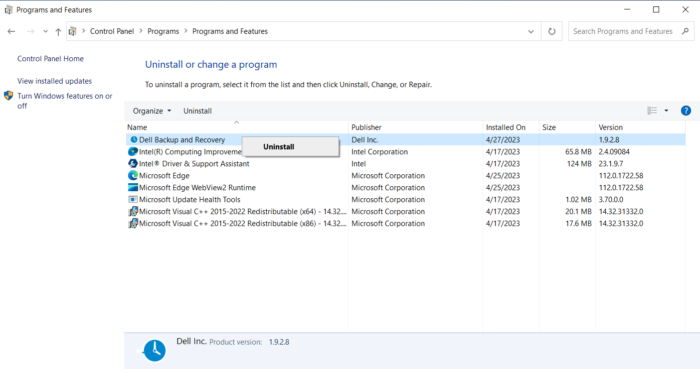
Windows 10 Signature Edition
- Klicken Start , suchen Schalttafel , und schlagen Eingeben .
- Navigieren Sie zu Programme > Programme und Funktionen .
- Scrollen Sie hier nach unten und suchen Sie Dell Backup und Recovery .
- Klicken Sie mit der rechten Maustaste darauf und wählen Sie aus Deinstallieren .
Du kannst auch deinstallieren Sie das Programm über die Windows-Einstellungen.
Dadurch sollte die Anwendung deinstalliert werden. Wenn dies jedoch nicht der Fall ist, befolgen Sie diese Vorschläge:
- Verwenden des Task-Managers
- Verwenden des Registrierungseditors
Schauen wir uns diese nun im Detail an.
beste vlc plugins
1] Verwenden des Task-Managers
Sie können Dell Backup and Recovery im Task-Manager deaktivieren oder beenden und dann versuchen, es erneut mit der Standardmethode zu deinstallieren. Hier ist wie:
- Klicken Start , suchen Taskmanager und schlagen Eingeben .
- Navigieren Sie zu Startup-Apps Tab und suchen Sie nach Dell Backup und Recovery .
- Klicken Sie mit der rechten Maustaste darauf und wählen Sie aus Deaktivieren . und starten Sie Ihren PC neu.
- Schließen Sie den Task-Manager und versuchen Sie die Deinstallation erneut.
Wenn Sie alternativ Dell Backup and Recovery-Prozesse im Task-Manager sehen, beenden Sie diese und deinstallieren Sie dann die Software.
Lesen : Kostenlose Backup-Software für Windows Server .
2] Verwenden des Registrierungseditors
Versuchen Sie als Nächstes, zugehörige Ordner oder Schlüssel im Registrierungseditor zu löschen. Hier ist wie:
- Drücken Sie Windows + R , Typ regedit , und schlagen Eingeben .
- Navigieren Sie nach dem Öffnen des Registrierungseditors zum folgenden Pfad:
HKEY_LOCAL_MACHINE\SOFTWARE\Microsoft\Windows\CurrentVersion\Uninstall
- Löschen Sie den Ordner oder Schlüssel für das Dell Backup and Recovery-Tool im Deinstallationsordner. Backup- und Wiederherstellungstool
- Schließen Sie den Registrierungseditor, starten Sie Ihren Computer neu und prüfen Sie, ob die Anwendung deinstalliert ist.
Lesen: Beste professionelle Backup- und Datenwiederherstellungssoftware für Windows
Ich hoffe das hilft.
Ist Dell Backup und Recovery notwendig?
Dell Backup and Recovery ist ein Softwareprogramm, das beim Sichern und Wiederherstellen von Daten hilft, wenn ein System ausfällt. Die Anwendung ist auf Windows-Geräten erforderlich, da sie sich als nützliches Tool erweist. Wenn Sie jedoch andere Sicherungs- und Wiederherstellungsanwendungen auf Ihrem Gerät haben, benötigen Sie diese möglicherweise nicht.
Lesen : Kostenlose Backup- und Wiederherstellungssoftware für Windows .
Definieren Sie den abgesicherten Modus
Kann ich das Dell Backup and Recovery-Programm deinstallieren?
Ja, Sie können das Dell Backup- und Wiederherstellungsprogramm problemlos deinstallieren. Öffnen Sie dazu die Systemsteuerung auf Ihrem Gerät und navigieren Sie zu Programme > Programme und Funktionen. Suchen Sie hier nach dem Programm, klicken Sie mit der rechten Maustaste darauf und wählen Sie Deinstallieren.















